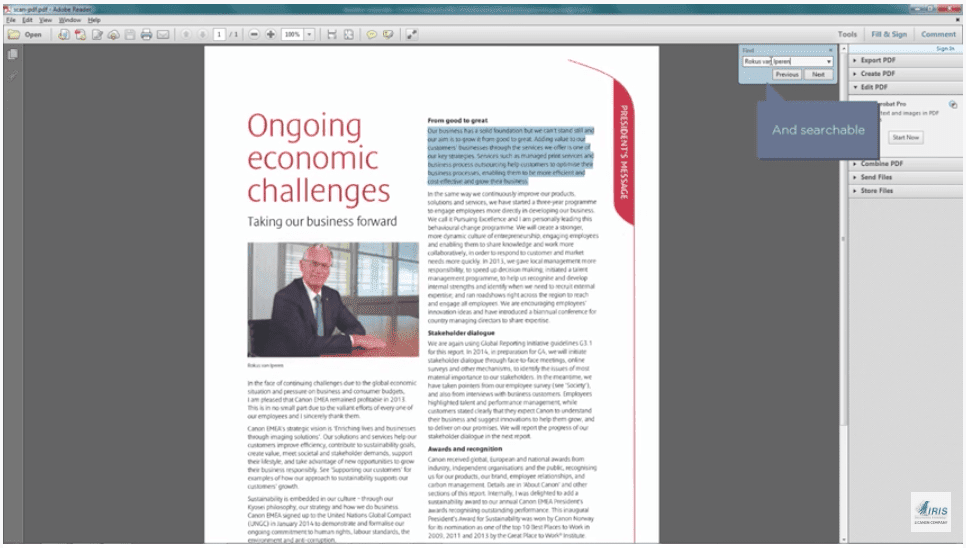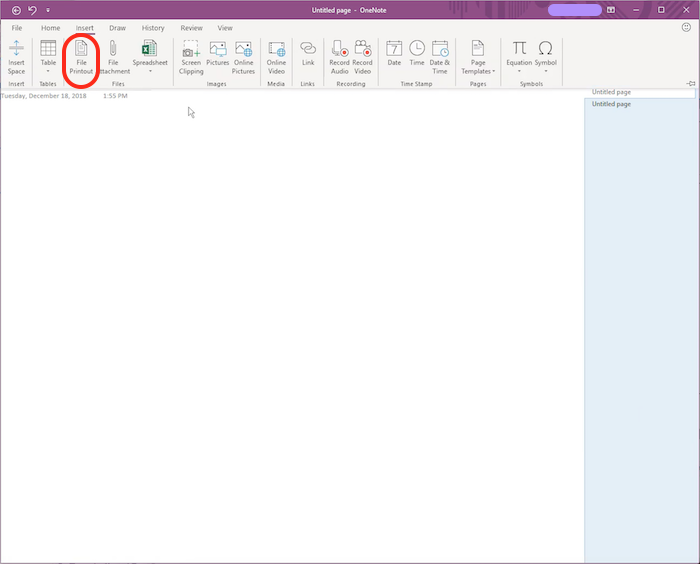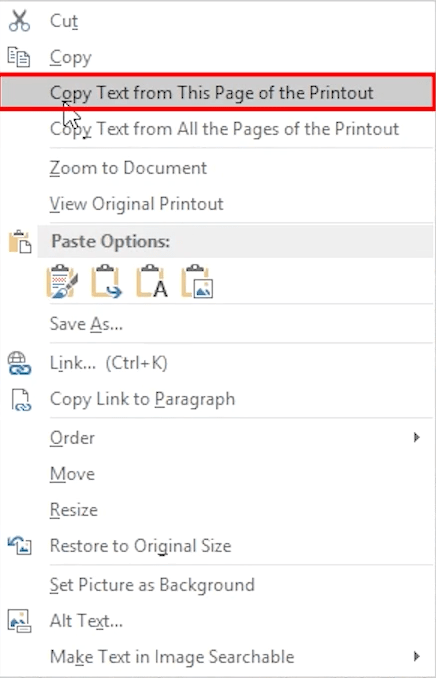2023 Anleitung: PDF durchsuchbar machen ohne Acrobat auf Mac und Windows
 1.1K
1.1K
 0
0
Wie können Sie in einer PDF-Datei direkt zu den Stellen gelangen, die Sie überprüfen möchten? Natürlich durch die Suche innerhalb der Datei. Aber haben Sie schon einmal mit einer PDF-Datei gearbeitet, in der Sie den PDF-Text nicht durchsuchen können, z. B. gescannte Bücher, historische Dokumente und Zeitungen oder wissenschaftliche Referenzen? Gibt es eine Lösung, um diese Art von PDFs wieder durchsuchbar zu machen? Heute sind wir hier, um Ihnen die Lösungen zu präsentieren.
In diesem Artikel stellen wir Ihnen mehrere Möglichkeiten vor, wie Sie eine PDF-Datei mit oder ohne Adobe Acrobat auf Mac und Windows PC durchsuchbar machen können. Es gibt auch kostenlose Optionen, mit denen Sie Ihre Mac PDF durchsuchbar machen können.
- Warum ist meine PDF nicht durchsuchbar?
- Die beste App, um PDFs ohne Adobe Acrobat für Mac und Windows durchsuchbar zu machen
- Kostenlos: PDF-Text offline durchsuchbar machen
- Kostenlos: PDF-Text online durchsuchbar machen
- Eine PDF-Datei in Adobe durchsuchbar machen
- Erweitert: Kann man PDF in Mac Preview durchsuchbar machen
 Cisdem PDF Converter OCR für Mac
Cisdem PDF Converter OCR für Mac
PDF-Text auf dem Mac leicht und präzise durchsuchbar machen
- Gescannte PDFs in durchsuchbare PDFs umwandeln
- Konvertieren Sie gescannte PDF-Dateien in bearbeitbare Formate: Word, Excel, PowerPoint, Text, ePub, usw.
- Text in Bildern durchsuchbar und bearbeitbar machen
- Erkennt mehr als 200 Sprachen und unterstützt mehrsprachige Dateien
- Konvertieren Sie natives PDF in mehr als 10 Formate
- PDFs im Stapelverfahren konvertieren und OCR durchführen
- PDF aus Dokumenten und Bildern erstellen, auch komprimieren, Passwort zu PDF hinzufügen
 Kostenlos laden
Kostenlos ladenWarum ist meine PDF nicht durchsuchbar?
Eine durchsuchbare PDF-Datei besteht aus 2 Ebenen, einer Bildebene und einer Textebene. In der Textebene wird der Textinhalt gespeichert und die Benutzer können nach dem Schlüsselwort im Dokument suchen oder es finden.
Wenn Ihr PDF-Dokument nicht durchsuchbar ist, ist es sehr wahrscheinlich, dass die Datei nicht ursprünglich mit einem Dokumenteditor wie Adobe oder Microsoft Office erstellt wurde, sondern bildbasiert ist, d.h. die Textebene ist mit Bitmap-Schriften gefüllt. Da diese Schriften nicht erkannt werden, kann das PDF-Tool keinen Abgleich vornehmen, um die Schlüsselwörter zu finden.

Um eine PDF-Datei durchsuchbar zu machen, müssen Sie also dafür sorgen, dass der Text des PDF-Bildes erkannt wird. Genau dafür ist OCR da.
Die beste App, um PDFs ohne Adobe Acrobat für Mac und Windows durchsuchbar zu machen
Beim Thema PDF-Dateien kommt uns zuerst Adobe Acrobat in den Sinn, es steht immer an der Spitze der PDF-Lösungen. Allerdings hat nicht jeder von uns Acrobat installiert, aus welchem Grund auch immer. Macht nichts, wir können PDF-Text auch ohne Acrobat durchsuchbar machen. Hier empfehlen wir Ihnen 2 spezielle PDF-OCR-Programme, die beide mit noch besseren und genaueren Ergebnissen überraschen werden.
Für Benutzer, die auf dem Mac PDF durchsuchbar machen möchten
Probieren Sie Cisdem PDF Converter OCR für Mac aus, ein professioneller PDF OCR-Konverter, mit dem Sie native und gescannte PDFs und sogar Bilder in durchsuchbare PDFs, in Word, Excel, PPT, Keynote, HTML, Keynote usw. konvertieren können. Die Anwendung unterstützt die Stapelverarbeitung von gescannten Dateien in durchsuchbare PDFs, wobei die Qualität der Originaldateien erhalten bleibt. Bei der Konvertierung müssen Sie sich keine Sorgen um Formatierungsprobleme und Bildauflösung machen. Dieser leistungsstarke OCR PDF Converter kann mehr als 200 Sprachen genau verstehen.
Hauptfunktionen:
- PDF in durchsuchbare PDF konvertieren
- OCR-Bild in durchsuchbares PDF, bearbeitbare Formate (Word, Excel, PowerPoint, etc.)
- Konvertieren Sie natives PDF in 16 Formate (Word, Excel, PowerPoint, HTML, ePub, Keynote, Pages, Bild, etc.)
- PDF-Dateien im Stapelverfahren konvertieren und OCR durchführen
- Genaue Konvertierungs-/OCR-Ergebnisse mit Originalformatierung
- Erstellen Sie durchsuchbare PDFs aus Word, PowerPoint, CHM, ePub, HTML, etc.
- PDF-Ausgabe komprimieren, zusammenführen und schützen, wenn Sie PDFs im Programm erstellen
Jetzt PDF auf dem Mac durchsuchbar machen!
- Laden Sie die kostenlose Testversion von Cisdem PDF Converter OCR von der offiziellen Website herunter, installieren und starten Sie sie auf Ihrem Mac.
 Kostenlos laden
Kostenlos laden - Gehen Sie zum "Konverter", ziehen Sie die PDFs per Drag & Drop in die Oberfläche oder klicken Sie einfach auf "+", um Dateien hinzuzufügen.
![make pdf searchable on mac 01]()
- Schalten Sie die OCR-Schaltfläche EIN, wählen Sie Alle Seiten oder Seitenbereich füllen. Wählen Sie die Sprache und die Ausgabe als PDF, um ein durchsuchbares PDF aus importierten PDFs auf dem Mac zu erstellen.
![make pdf searchable on mac 02]()
- Klicken Sie auf "Konvertieren", um PDF in durchsuchbare PDF auf Mac zu konvertieren. Suchen Sie die durchsuchbare PDF-Datei im Ausgabeordner.
Außerdem können Sie sich das YouTube-Video-Tutorial ansehen, um Ihr PDF auf dem Mac durchsuchbar zu machen.
Für Benutzer, die auf Windows PDF durchsuchbar machen möchten
Readiris PDF Standard für Windows ist ein Programm, das beliebige PDFs in durchsuchbare PDF-, Word-, Excel-, ODT-, ePub-, Audio- und Bildformate konvertiert, wobei das ursprüngliche Layout erhalten bleibt. Es kann sich mit Ihrem gescannten Dokument verbinden, es direkt in das Programm scannen und es durchsuchbar machen. Sie können dieses Tool auch zum Verwalten von PDF-Dateien verwenden, z. B zum Schützen von PDF-Dateien, zum Verkleinern von PDF-Dateien und zum Organisieren von PDF-Seiten usw.
Jetzt PDF auf dem Windows durchsuchbar machen!
- PDF in das Programm importieren.
Wählen Sie "Scannen", legen Sie die Papierdatei in den Scanner ein, der mit diesem Programm verbunden ist, um die digitale Kopie direkt zu importieren. Sie können auch "Aus Datei" wählen, um PDFs von Ihrem PC zu importieren.![make pdf searchable on windows 01]()
- Wählen Sie dann die Ausgabe als PDF, wählen Sie auch den Ausgabeordner und benennen Sie die Datei bei Bedarf um.
![make pdf searchable on windows 02]()
- Sie werden feststellen, dass die PDF-Datei jetzt vollständig durchsuchbar ist.
![make pdf searchable on windows 03]()
- Speichern Sie dann die durchsuchbare PDF-Datei auf Ihrem Windows-PC.
Kostenlos: PDF-Text offline durchsuchbar machen
Wer lehnt schon eine kostenlose Lösung für seine Probleme ab, schließlich wollen wir alle einen Versuch wagen, bevor wir für einen Experten bezahlen. Um PDF-Text auf Mac oder Windows durchsuchbar zu machen, gibt es auch kostenlose Optionen. Hier stellen wir Ihnen eine Möglichkeit vor, PDF-Text offline durchsuchbar zu machen.
Sie können Microsoft OneNote ausprobieren. Dabei handelt es sich um eine App für Notizen, mit der Sie ganz einfach Informationen auf verschiedenen Geräten sammeln können. Das Programm verfügt über eine integrierte OCR-Funktion, mit der Sie Text aus PDFs oder Bildern kopieren und durchsuchbar machen können.
Wie macht man PDF-Text offline durchsuchbar?
- Öffnen Sie OneNote und erstellen Sie eine neue OneNote-Datei.
- Gehen Sie zu Einfügen>Datei Ausdrucken, um die PDF-Datei zu laden.
![make pdf searchable onenote 01]()
- Klicken Sie mit der rechten Maustaste auf die PDF-Datei und wählen Sie "Text von dieser Seite des Ausdrucks kopieren". OneNote OCR wird Ihre Datei bearbeiten.
![make pdf searchable onenote 02]()
- Fügen Sie den durchsuchbaren PDF-Text in Ihre Notiz ein.
Kostenlos: PDF-Text online durchsuchbar machen
Hier empfehlen wir Ihnen außerdem 2 weitere kostenlose Tools, mit denen Sie PDF-Text ohne Software online durchsuchbar machen können. Sie sind einfach und kostenlos zu verwenden, haben aber einige Einschränkungen:
- Die Verarbeitung kann aufgrund einer instabilen Internetverbindung unterbrochen oder verlangsamt werden.
- Die Dateigröße ist begrenzt.
- Die Funktionen sind begrenzt (Eingabeformat, Ausgabeformat, anpassbare Symbolleisten).
- Die Qualität der Konvertierung variiert aufgrund der unterschiedlichen Dateien.
#1 PDF-Text durchsuchbar machen - kostenlos mit Online2PDF
Im Internet gibt es eine ganze Reihe kostenloser OCR-Tools, wie onlineocr, freeonlineocr, newocr, freeocr usw. Und mein Favorit ist online2pdf, weil es ein qualitativ hochwertiges Konvertierungsergebnis liefert und erweiterte Funktionen zur Verwaltung Ihrer Dateien bietet.
Online2PDF stellt eine breite Palette kostenloser Dienste für PDF-Aufgaben zur Verfügung, darunter Bearbeiten, Komprimieren, Schützen, Entsperren, Zusammenführen, Aufteilen, Konvertieren und OCR. Mit der OCR-Funktion können Sie PDF-Dateien in mehr als 30 Sprachen durchsuchbar machen und es unterstützt die Stapelkonvertierung.
Vorteile:
- PDF und Bild in durchsuchbare PDF erstellen
- PDF als Word, Excel, PowerPoint, Bild und andere exportieren
- Erkennt mehr als 30 Sprachen
- Stapelweise konvertieren
Nachteile:
- Es können maximal 20 Seiten konvertiert werden
- Dateigrößenbegrenzung: maximal 100 MB für eine Datei, maximal 150 MB für alle Dateien
- Mögliches Risiko eines Datenlecks
- Konvertierungsfehler müssen manuell angepasst werden
So machen Sie PDF-Text kostenlos online durchsuchbar
- Klicken Sie auf "Dateien auswählen", um Dateien in das Programm hochzuladen.
- Wählen Sie die Ausgabe als durchsuchbares PDF und die Dateisprache.
![online2pdf searchable]()
- Klicken Sie auf "Konvertieren", um die PDF-Datei in ein durchsuchbares PDF-Format umzuwandeln.
- Laden Sie dann die durchsuchbare PDF-Datei auf Ihren Mac oder Windows-PC herunter.
#2 PDF-Text mit Google Docs kostenlos durchsuchbar machen
Google Docs, ein Teil der Google Office-Suite, ist ein kostenloses Online-Tool zum einfachen Öffnen und Bearbeiten von PDFs oder Bildern. Das Tool verfügt über eine OCR-Funktion zur Erkennung von Text aus gescannten PDFs oder Bildern. Das heißt, es kann ein PDF auch kostenlos durchsuchbar machen.
Vorteile:
- PDF und Bild in durchsuchbare PDF erstellen
- PDF als Word, ODT, RTF, TXT, HTML und ePub exportieren
- Erkennt über 100 Sprachen
- PDF-Dateien bearbeiten
Nachteile:
- Kann die ursprüngliche Formatierung nicht gut beibehalten
- Unterstützt keine Stapelkonvertierung
So machen Sie PDF-Text kostenlos online durchsuchbar
- Melden Sie sich bei Ihrem Google-Konto an und gehen Sie zu Google Drive.
- Klicken Sie auf Neu>Datei hochladen, um die PDF-Datei in Google Drive zu importieren.
- Die hochgeladene PDF-Datei wird im rechten Fenster angezeigt. Klicken Sie mit der rechten Maustaste, um sie mit Google Text & Tabellen zu öffnen.
- Es wird automatisch eine OCR für die PDF-Datei durchgeführt. Die PDF-Datei kann in Google Docs bearbeitet und durchsucht werden.
- Gehen Sie zu Datei>Herunterladen als>PDF. Sie erhalten eine kostenlose durchsuchbare PDF-Datei.
![make pdf searchable google drive]()
Eine PDF-Datei in Acrobat durchsuchbar machen
Wenn Sie Adobe Acrobat installiert haben, brauchen Sie sich nicht die Mühe zu machen, ein anderes Tool zu suchen, um PDF-Dateien durchsuchbar zu machen. Adobe Acrobat bietet OCR, es kann ein nicht durchsuchbares PDF automatisch erkennen und in ein durchsuchbares konvertieren. Da Adobe sowohl Mac- als auch Windows-Versionen anbietet, nehmen wir hier Adobe für Mac als Beispiel.
So machen Sie PDF-Dateien in Adobe Acrobat durchsuchbar
- Öffnen Sie die gescannte Datei in Adobe Acrobat (z.B. Adobe Acrobat Pro DC).
Wenn es sich um eine gescannte PDF-Datei handelt, öffnen Sie sie direkt in Adobe.
Wenn es sich bei der Datei um ein Bild handelt, starten Sie zuerst Adobe, wählen Sie dann im Assistenten "PDF erstellen", wählen Sie die Bilddatei und sie wird in Adobe importiert.![import pdf to adobe mac]()
- Gehen Sie zu Werkzeuge>Scans verbessern>Text erkennen>In dieser Datei.
Klicken Sie auf Text erkennen und Adobe beginnt mit der OCR-Verarbeitung des Dokuments.![recognize text with adobe]()
- Gehen Sie auf Datei>Speichern. Sie werden feststellen, dass die PDF-Datei auf dem Mac durchsuchbar ist.
![make pdf searchable with adobe 03]()
Wenn Sie Adobe OCR in anderen Adobe-Versionen durchführen müssen, um ein PDF durchsuchbar zu machen, gehen Sie zu den Details und versuchen Sie es.
Wissenswert: Können wir PDF-Dateien in Adobe Acrobat Reader DC durchsuchbar machen?
Nein, das können Sie nicht.
Sie können zwar PDF-Text in Adobe Acrobat Reader DC durchsuchen, aber wenn die ursprüngliche PDF-Datei nicht durchsuchbar ist, können Sie sie in keinem Adobe Reader durchsuchbar machen. Der Adobe Acrobat Reader kann nur öffnen, anzeigen, ausfüllen und unterschreiben, kommentieren und markieren. Für die OCR-Funktion, mit der Sie eine PDF-Datei durchsuchbar machen können, müssen Sie für den Adobe Acrobat Reader bezahlen.
Erweitert: Kann man PDF in Mac Preview durchsuchbar machen
Nein, das können Sie nicht.
Sie können zwar mit der Tastenkombination Befehl+F in Mac Preview nach einem Wort in einer PDF-Datei suchen, aber wenn eine PDF-Datei von vornherein nicht durchsuchbar ist, können Sie sie auch nicht in Preview durchsuchbar machen. Preview kann native oder gescannte PDF-Dateien öffnen und anzeigen, aber es gibt keine OCR-Funktion in Preview, um ein Bild (gescanntes) PDF durchsuchbar zu machen. Sie müssen OCR auf die PDF-Datei anwenden und sie durchsuchbar machen und dann das PDF-Wort in Preview suchen.
Zusammenfassung
Ein PDF durchsuchbar zu machen, ist nicht so schwierig, wie Sie dachten, wenn wir ein Tool dafür gefunden haben. Vielleicht haben Sie Interesse daran, Ihre PDFs mit kostenlosen Tools durchsuchbar zu machen, aber wenn Sie genauen PDF-Text erhalten und die ursprüngliche PDF-Formatierung beibehalten möchten, wäre ein spezielles PDF OCR Programm die beste Option.

Martina liest und schreibt leidenschaftlich gerne und möchte Deutsch in ihrem zukünftigen Job verwenden, deshalb trat sie Cisdem nach dem Studium ein. Sie beschäftigt sich normalerweise mit dem Wiederherstellen verschiedener Dateien.

Liam Liu ist verantwortlich für die gesamte PDF-Produktlinie bei Cisdem und fungiert als technischer Prüfer für alle zugehörigen redaktionellen Inhalte. Er verfügt über tiefgehende Expertise in PDF- und Dokumentenmanagement-Technologien und nahezu ein Jahrzehnt Entwicklungserfahrung.